Las traducciones son generadas a través de traducción automática. En caso de conflicto entre la traducción y la version original de inglés, prevalecerá la version en inglés.
Creación de plantillas de canalización mediante herramientas visuales
En esta sección, se describe cómo crear plantillas de canalizaciones de Cloud Migration Factory mediante herramientas de diagramación visual. La solución admite la creación de plantillas mediante DrawIO o Lucid Chart.
Compruebe los requisitos previos
-
Acceso a la herramienta de diagramación DrawIO o Lucid Chart
-
Acceda a su entorno de Cloud Migration Factory
-
Lista de scripts de automatización válidos IDs de su instancia de CMF
Componentes de la plantilla
Una plantilla de canalización consta de los siguientes componentes principales:
| Tipo de elemento | Forma | Úselo cuando... |
|---|---|---|
|
Nodo de inicio |
Circle (Círculo) |
Indica el inicio de un flujo y cuándo indica el inicio de una ramificación |
|
Tarea automatizada |
Rectángulo |
Indica que la automatización ya existe como parte de la biblioteca de automatización de CMF |
|
Tarea manual |
Rectángulo |
Indica que la tarea en cuestión es manual |
|
Connection |
Línea/flecha |
Muestra la secuencia de tareas |
Atributos de datos
Cada forma requiere atributos específicos para la conversión a CMF:
| Tipo de elemento | Atributo obligatorio | Ejemplo |
|---|---|---|
|
Círculo de inicio |
Inicio |
«Start»: «Migración de la primera ola» |
|
Tarea automatizada |
TaskType, ID de automatización |
TaskType<VALID_CMF_SCRIPT_NAME>««: «Automatizado», «AutomatioID»: "» |
|
Tarea manual |
TaskType |
"TaskType«: «Manual» |
Conceptos importantes
Antes de crear el diagrama, comprenda estos elementos clave que permiten una conversión exitosa a plantillas CMF:
-
Denominación de plantillas
-
El tab/sheet nombre del diagrama se convierte en el nombre de la plantilla CMF.
-
Los nombres deben ser únicos en toda la CMF.
-
Cada pestaña crea una plantilla CMF independiente, lo que le permite diseñar varias plantillas en un solo archivo.
-
-
Denominación de tareas
-
El nombre de la tarea será idéntico al text/label que asigne a cada forma del diagrama.
-
Asegúrese de que cada tarea tenga una etiqueta única y descriptiva para una identificación clara.
-
-
Requisitos de atributos
-
TaskType debe ser exactamente «manual» o «automatizado»
-
El ID de automatización debe coincidir con el nombre de los scripts CMF existentes
-
La propiedad «Start» del círculo de inicio define la descripción de la plantilla
-
Creación de plantillas en DrawIO
-
Crear nodo de inicio:
-
Arrastra una forma circular al lienzo
-
Haz doble clic y etiquétala como «Inicio»
-
Añadir atributo de inicio:
-
Círculo con el botón derecho → Editar datos
Dibuja una forma de IO en el panel con el botón derecho
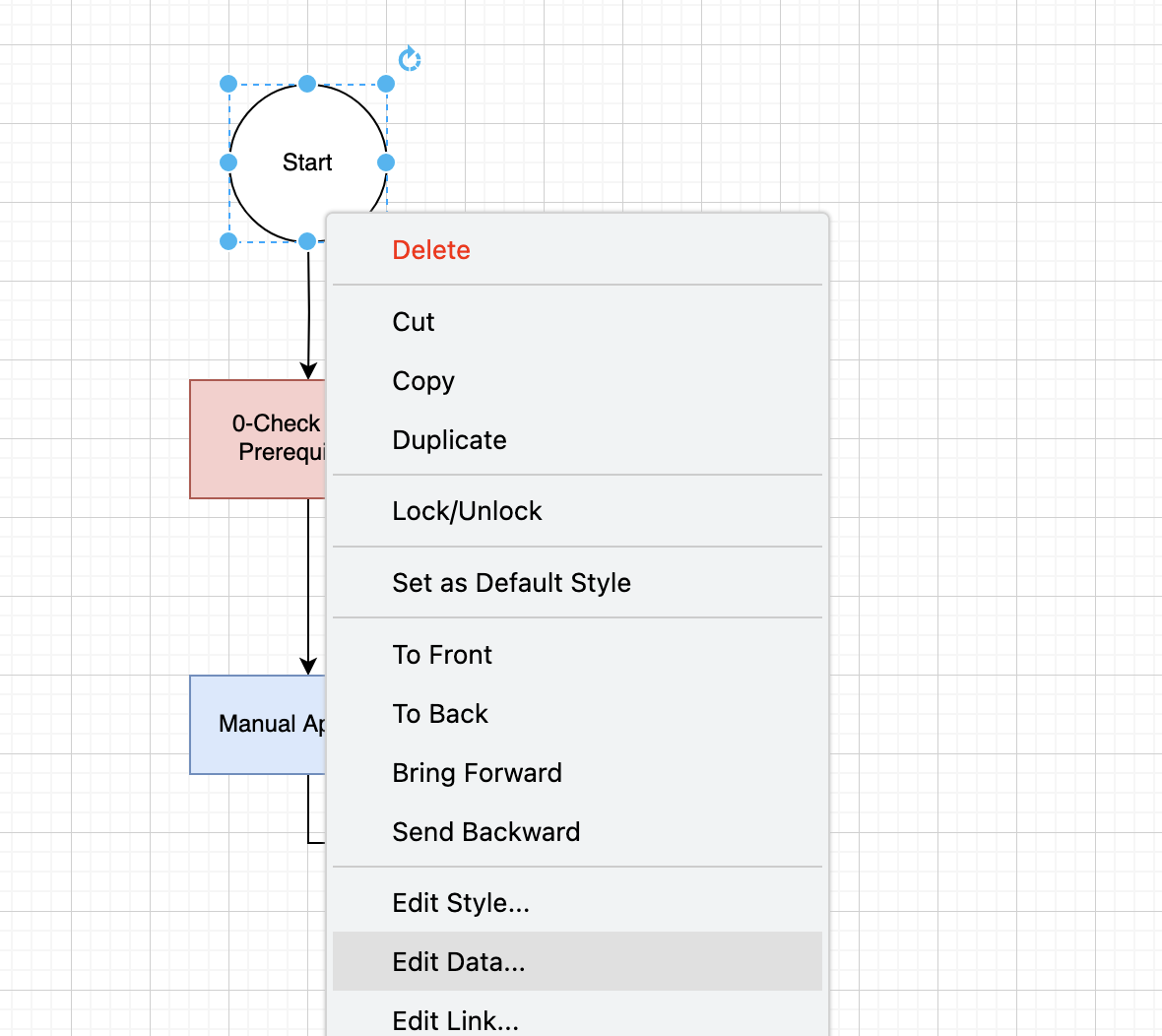
-
Agregue la clave de atributo de datos «Inicio» y el valor (por ejemplo, «Wave 1 Migration»)
Dibuja datos de formas de IO
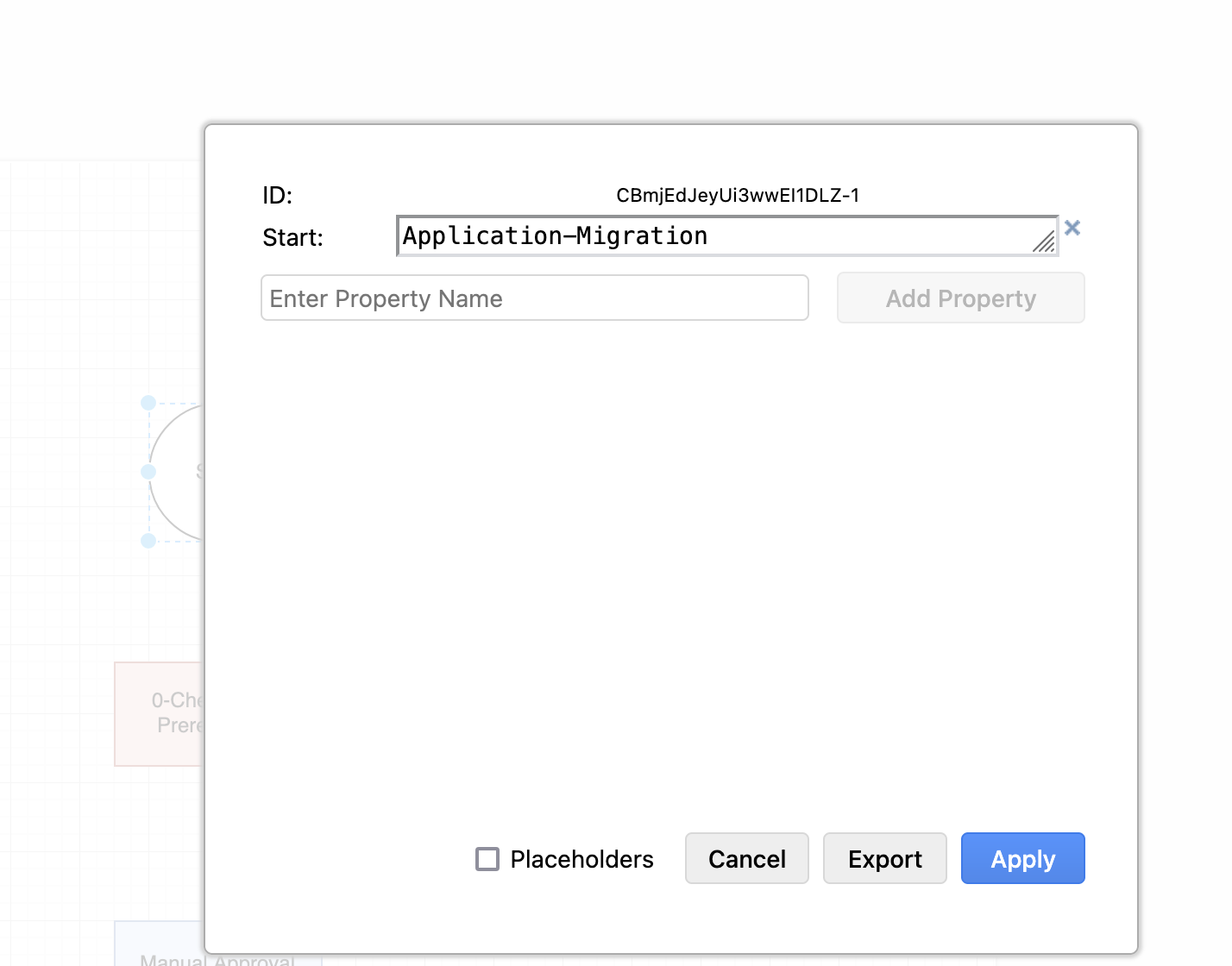
-
-
-
-
Tarea manual:
-
Arrastra una forma de rectángulo al lienzo
-
Haga doble clic y añada una etiqueta descriptiva
-
Añadir atributos:
-
Haga clic con el botón derecho en el rectángulo →
-
Añada la clave de atributo de datos TaskType "" con el valor «Manual»
Configuración manual de tareas de DrawIO
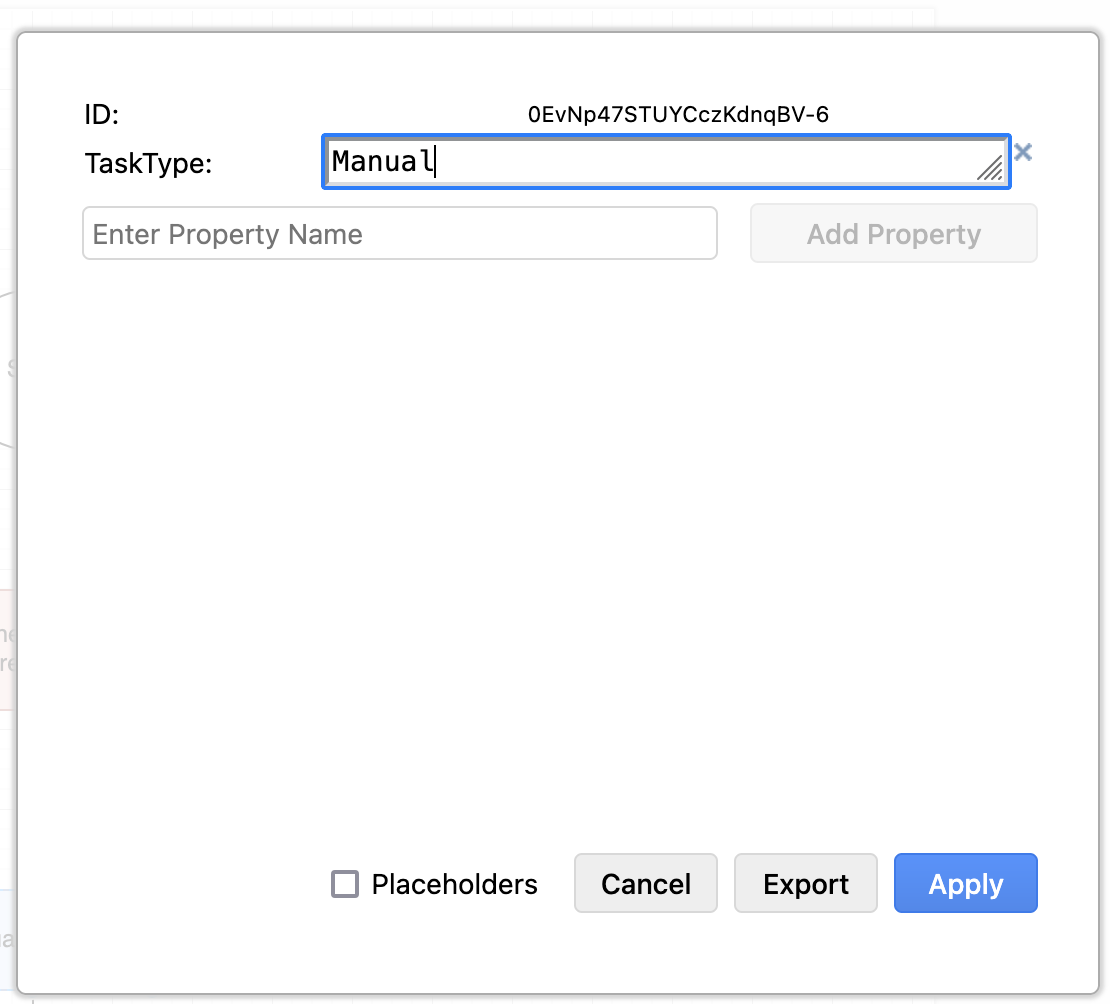
-
-
-
Tarea automatizada:
-
Arrastra una forma rectangular al lienzo
-
Haga doble clic y añada una etiqueta descriptiva, que será el nombre de la tarea en CMF
-
Añada atributos:
-
Haga clic con el botón derecho en el rectángulo →
-
Añada la clave de atributo de datos "TaskType" con el valor «Automatizado»
-
Añada la clave de atributo de datos «AutomationID» con un nombre de script CMF válido.
-
Para encontrar un ID de automatización válido:
-
Inicie sesión en el portal CMF
-
Navegue hasta «Scripts» en Automatización en la barra de navegación izquierda
-
Busque o busque el script que desee
Lista de scripts de CMF
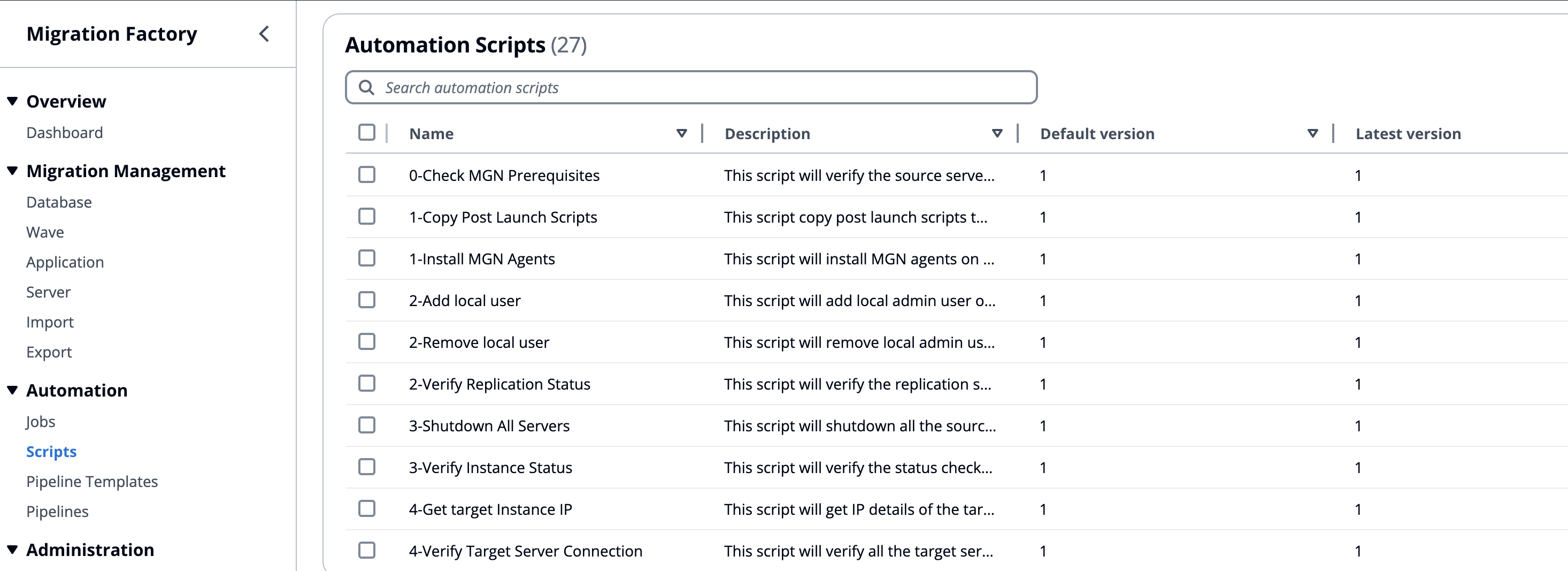
-
Utilice el nombre del script como ID de automatización en el diagrama
Configuración de tareas automatizada de DrawIO
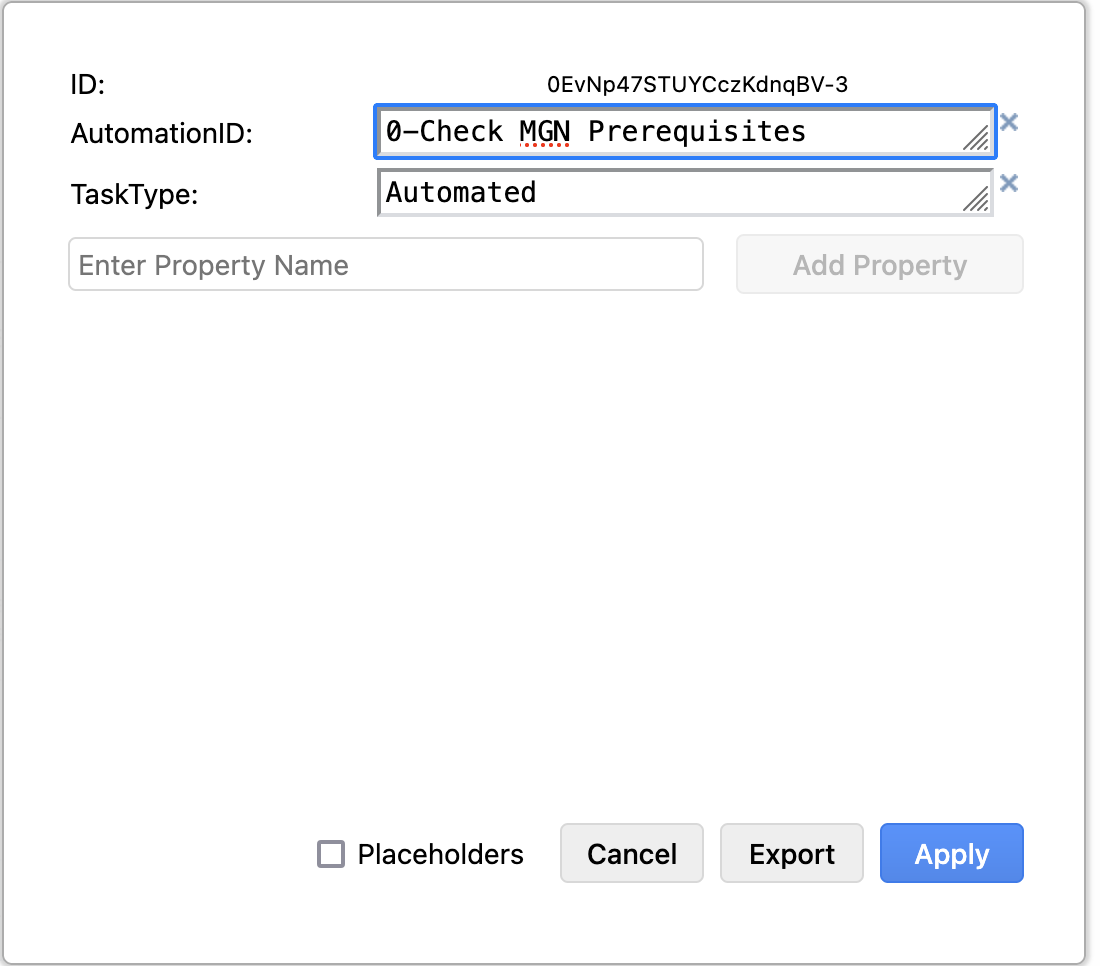
-
-
-
-
-
Establece el nombre de la plantilla
-
Cambie el nombre de la pestaña del diagrama por el nombre de plantilla que desee
-
-
Guardar y exportar
-
Archivo → Guardar como → Formato: .drawio
-
-
Cargando a CMF
-
Inicie sesión en el portal CMF
-
Navegue hasta «Pipeline Templates» en la barra de navegación izquierda
-
Haz clic en «Acciones» y selecciona «Importar»
Pipeline Templates Action→Importar

-
Elige el archivo.drawio que has guardado
-
Haz clic en «Enviar» para completar la importación
Importación y envío de plantillas

-
Una vez completada la importación de DrawIO
-
Se creará una nueva plantilla en Pipeline Templates
-
Para ver cómo se convierten los atributos del diagrama en CMF:
-
Localice la plantilla recién creada en la lista de plantillas de Pipeline
-
Haz clic en la plantilla para abrirla
-
Verás una representación visual de tu flujo de trabajo en el Editor visual de tareas
Editor visual de tareas de Pipeline Template
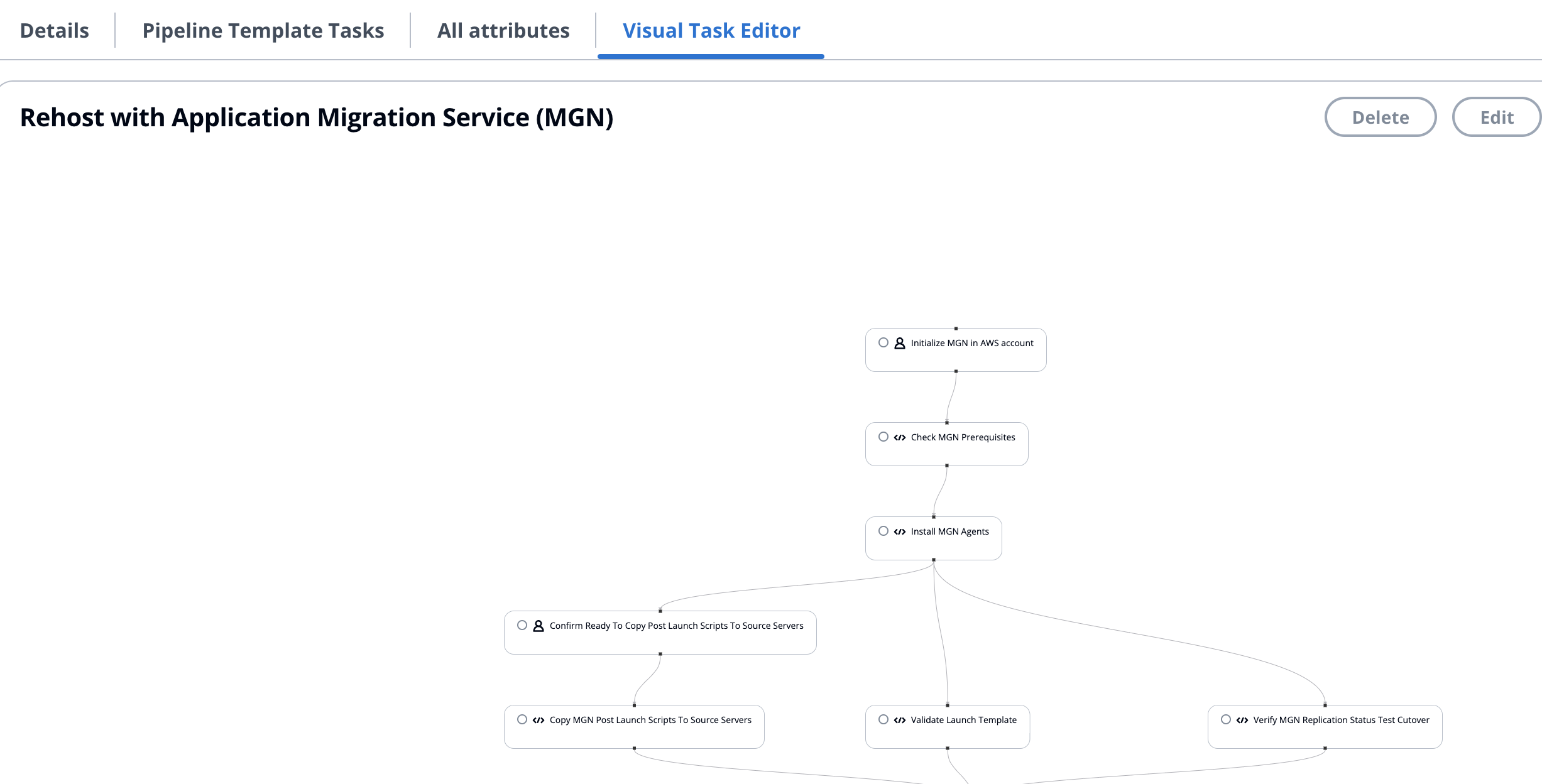
-
Cada forma del diagrama es ahora una tarea en CMF
-
Haz clic en una tarea para ver sus detalles:
-
Los nombres de las tareas corresponden a las etiquetas que has asignado a las formas
-
En el caso de las tareas automatizadas, verás el ID de automatización asignado en el menú desplegable de scripts.
Plantilla Pipeline: edición de tareas
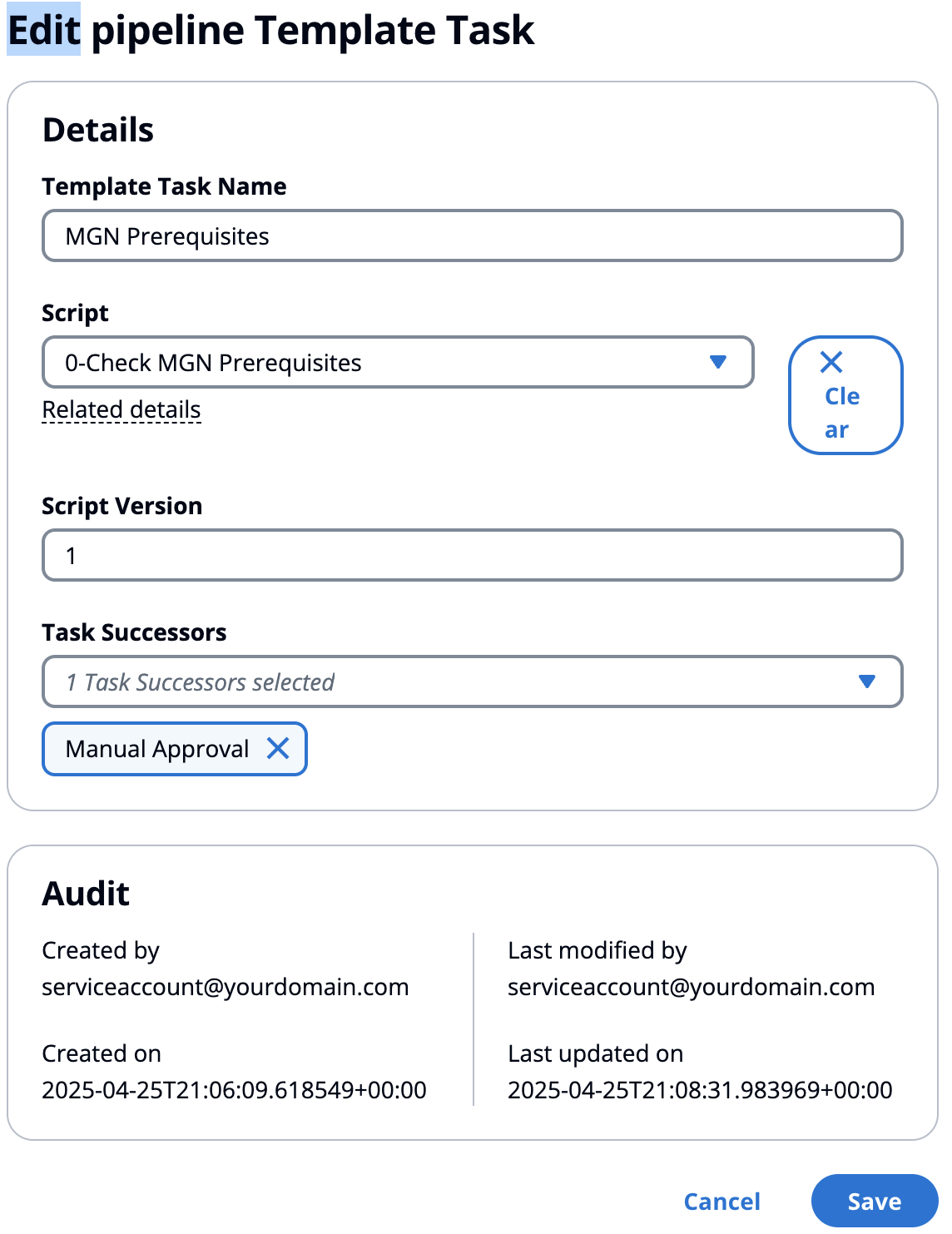
-
-
Creación de plantillas en Lucid Chart
Sigue estos pasos para crear plantillas de canalización con Lucid Chart:
-
Crea un nodo de inicio
-
Arrastra una forma de círculo al lienzo
-
Haz doble clic y etiquétala como «Inicio»
-
Añadir atributo de inicio:
-
Haga clic en el icono de datos (marcado con una flecha roja en la interfaz de usuario)
-
Seleccione la pestaña «Datos»
-
Añada la clave de atributo de datos «Inicio» y un valor (por ejemplo, «Realojar servidores»)
Configuración del nodo de inicio de Lucid Chart
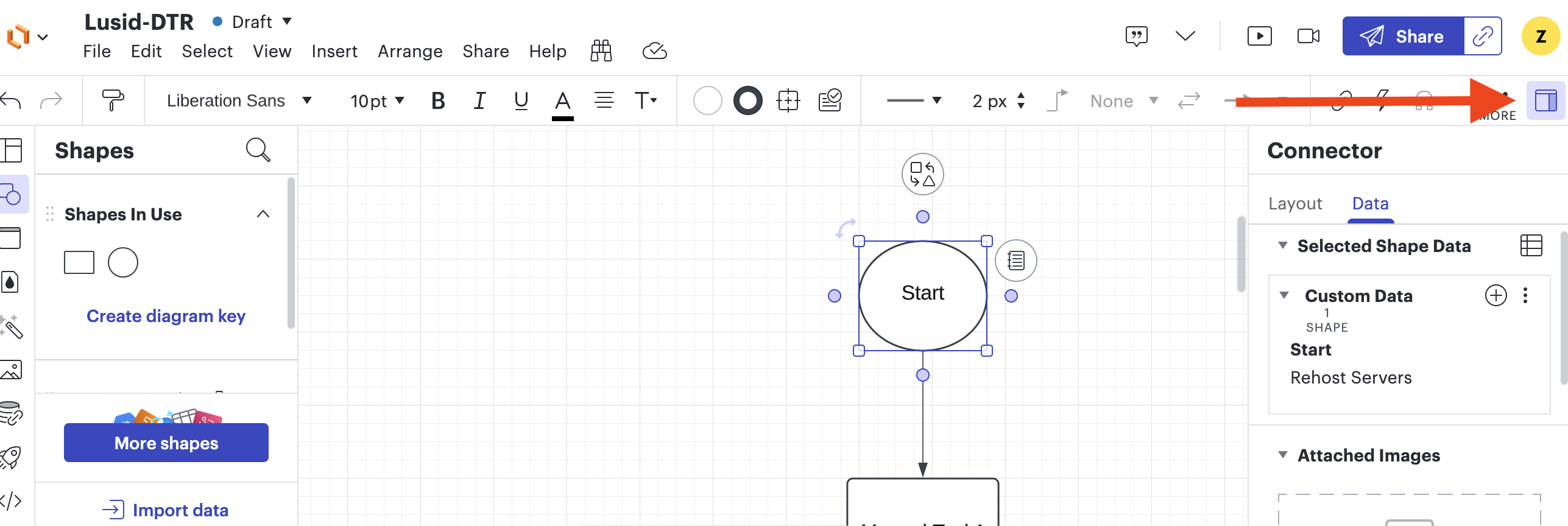
-
-
-
Añadir tareas manuales
-
Arrastra una forma de rectángulo al lienzo
-
Haga doble clic y añada una etiqueta descriptiva
-
Añadir atributos:
-
Haga clic en el icono de datos
-
Seleccione la pestaña «Datos»
-
Añada la clave de atributo de datos TaskType "" con el valor «Manual»
Configuración manual de tareas de Lucid Chart
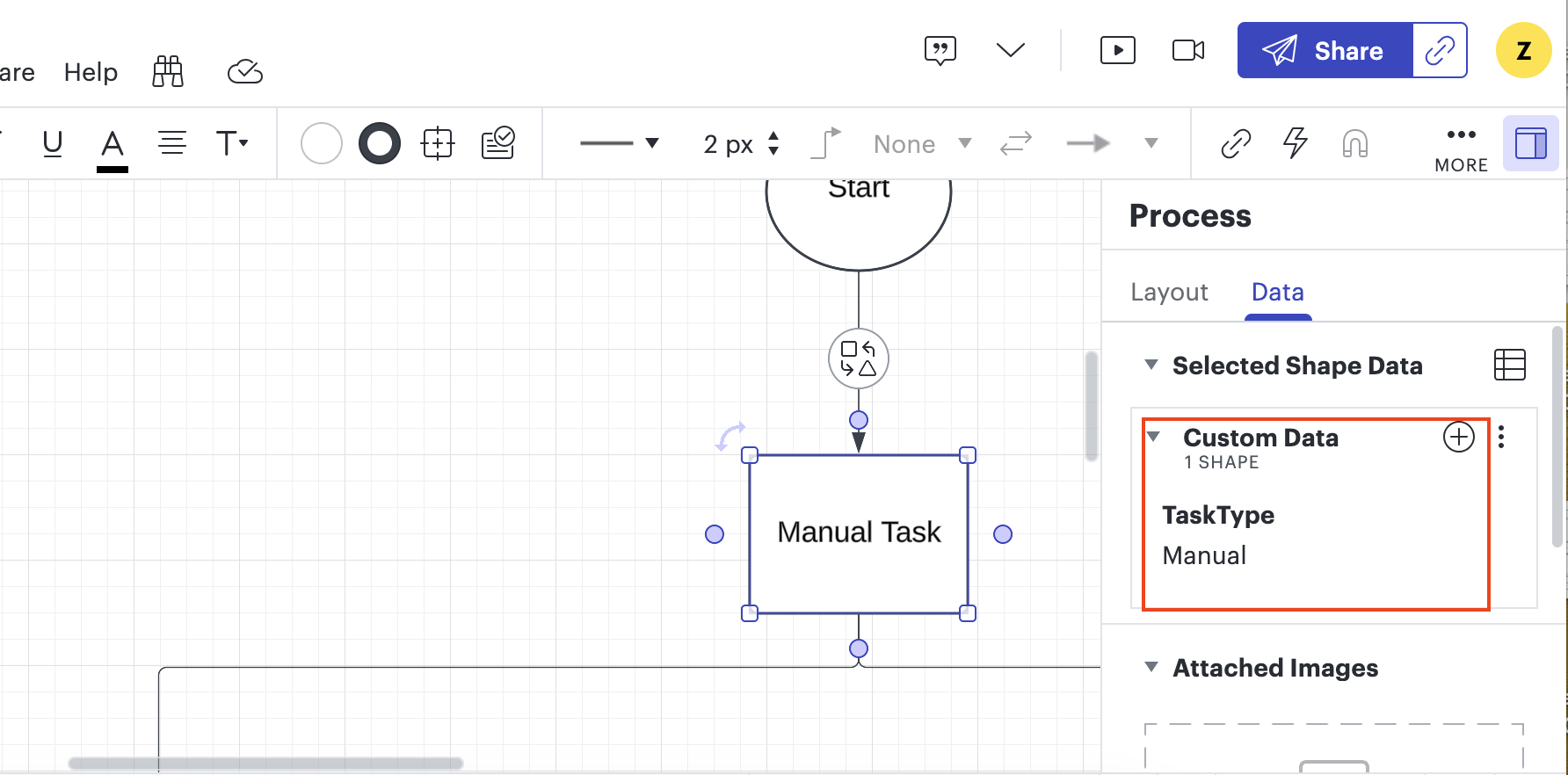
-
-
-
Añadir tareas automatizadas
-
Arrastra una forma rectangular al lienzo
-
Haga doble clic y añada una etiqueta descriptiva
-
Añadir atributos:
-
Haga clic en el icono de datos
-
Seleccione la pestaña «Datos»
-
Añada la clave de atributo de datos "TaskType" con el valor «Automatizado»
-
Añada la clave de atributo de datos «AutomationID» con un nombre de script CMF válido
-
Para encontrar un ID de automatización válido:
-
Inicie sesión en el portal CMF
-
Navegue hasta «Scripts» en Automatización en la barra de navegación izquierda
-
Busque o busque el script que desee
Lista de scripts de CMF

-
Utilice el nombre del script como ID de automatización en el diagrama
Configuración de tareas automatizadas de Lucid Chart
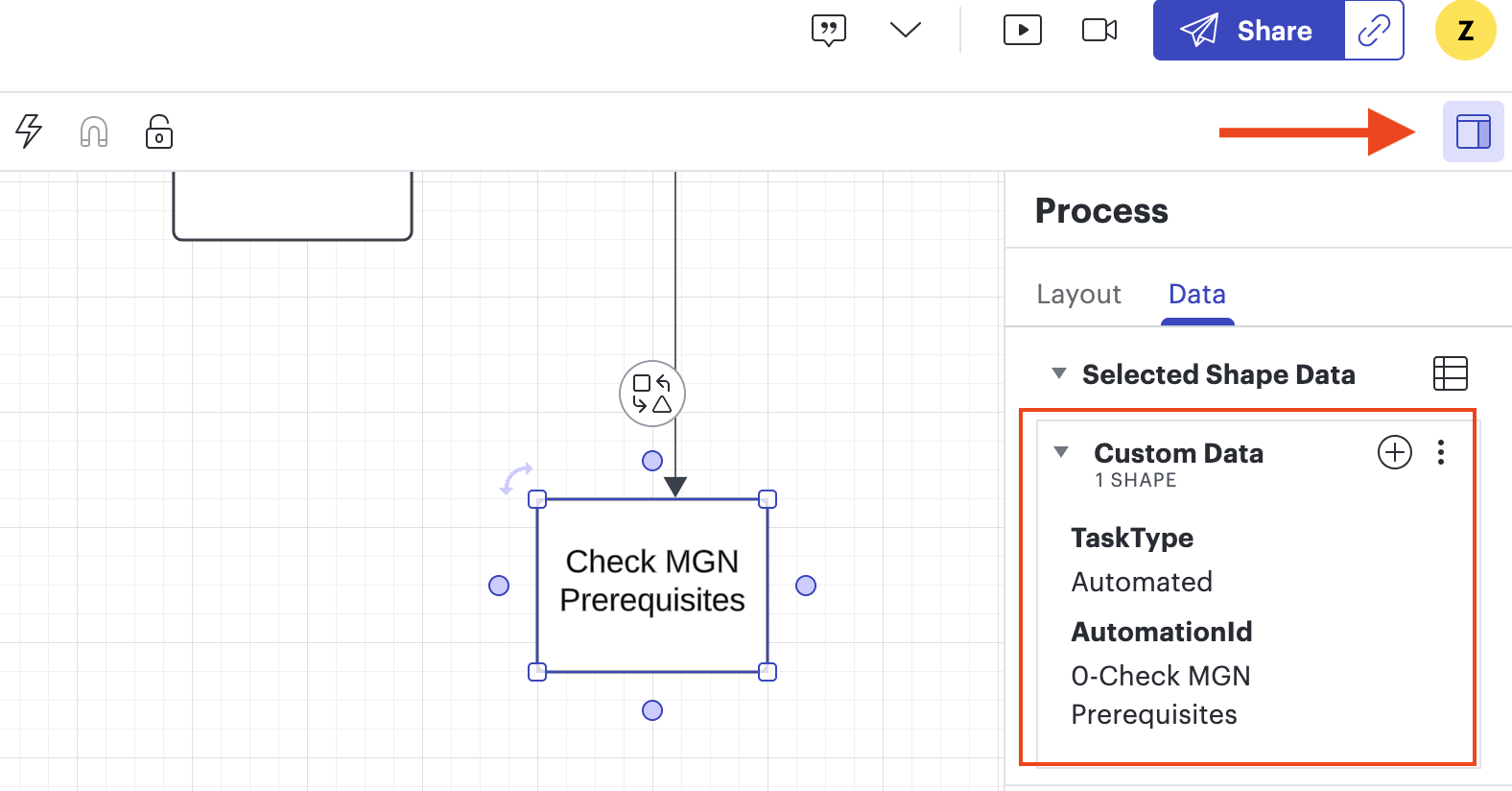
-
-
-
-
-
Establece el nombre de la plantilla
-
Cambie el nombre de la pestaña del diagrama por el nombre de plantilla que desee
-
-
Guardar y exportar
-
Archivo → Exportar → CSV de datos de formas
-
-
Cargando a CMF
-
Inicie sesión en el portal CMF
-
Navegue hasta «Pipeline Templates» en la barra de navegación izquierda
-
Haz clic en «Acciones» y selecciona «Importar»
Pipeline Templates Action→Importar

-
Elige tu archivo lucid guardado
-
Haga clic en «Enviar» para completar la importación
Importación y envío de plantillas

-
Una vez completada la importación de Lucid
-
Se creará una nueva plantilla en Pipeline Templates
-
Para ver cómo se convierten los atributos del diagrama en CMF:
-
Localice la plantilla recién creada en la lista de plantillas de Pipeline
-
Haz clic en la plantilla para abrirla
-
Verás una representación visual de tu flujo de trabajo en el Editor visual de tareas
Editor visual de tareas de Pipeline Template
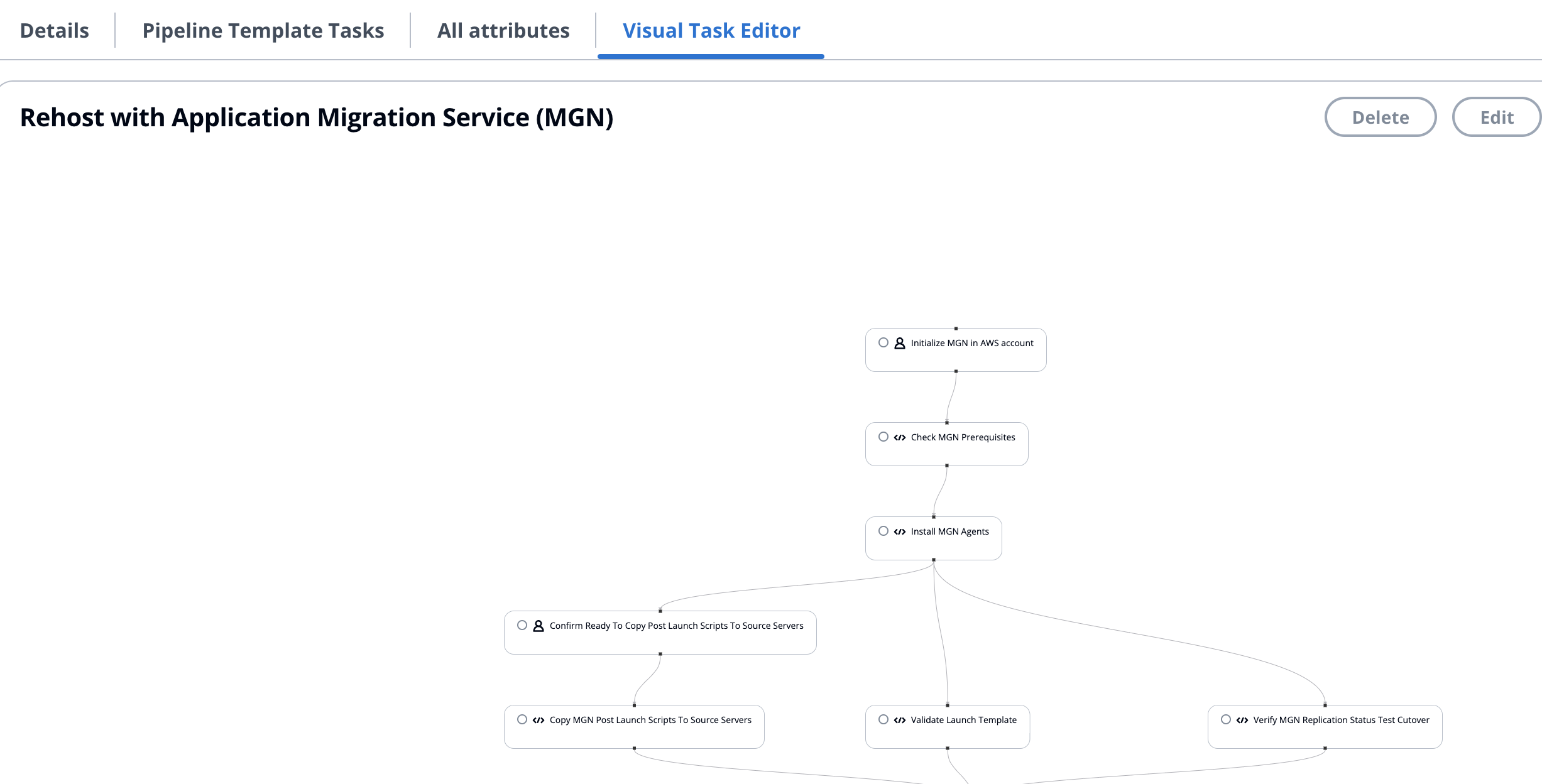
-
Cada forma del diagrama es ahora una tarea en CMF
-
Haz clic en una tarea para ver sus detalles:
-
Los nombres de las tareas corresponden a las etiquetas que has asignado a las formas
-
En el caso de las tareas automatizadas, verás el ID de automatización asignado en el menú desplegable de scripts.
Plantilla Pipeline: edición de tareas
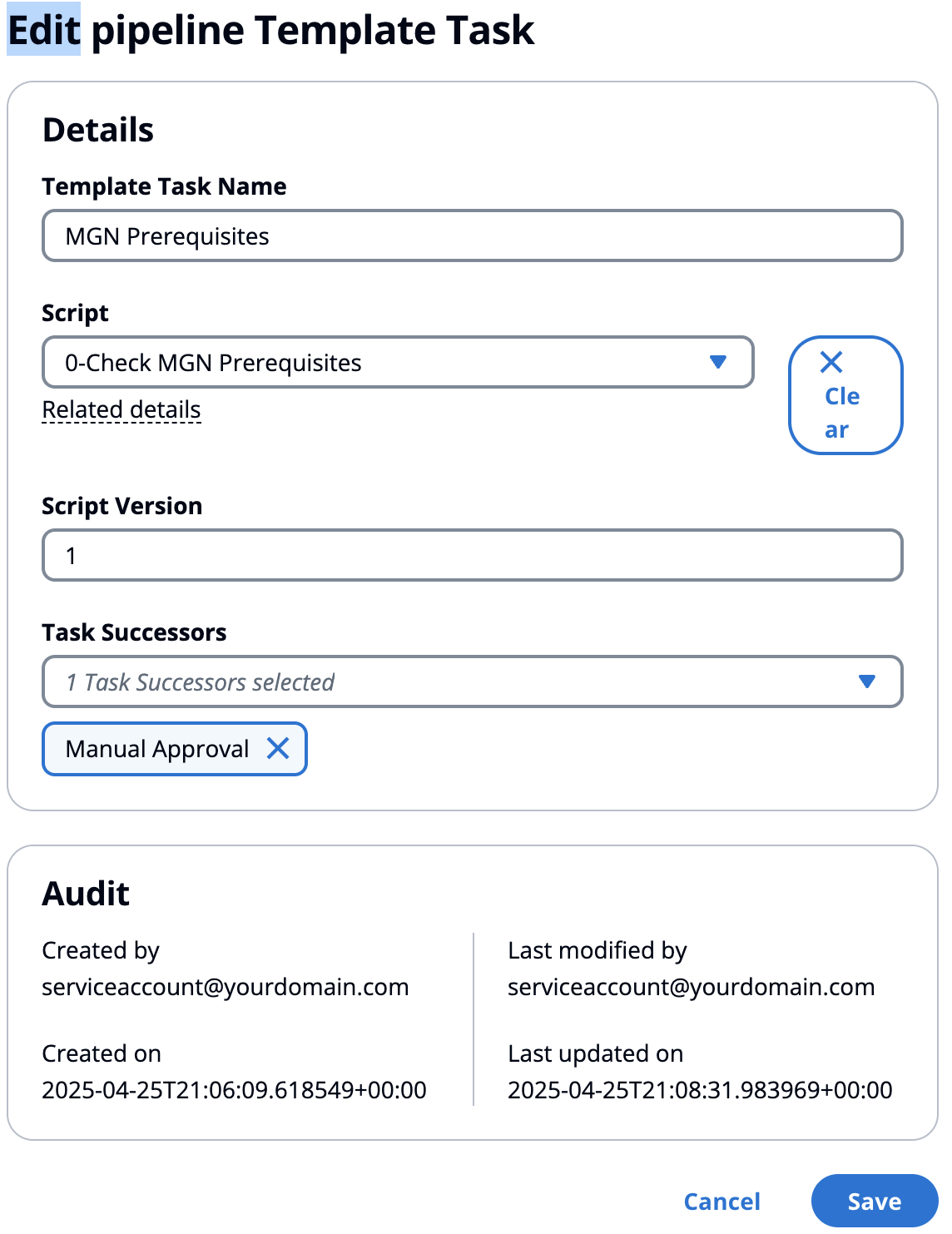
-
-